win11电脑总是莫名其妙死机怎么办 win11总是出现莫名死机处理方法
在长时间使用win11电脑的时候,有些用户由于对系统功能的不熟悉,难免会出现一些不正当的行为,因此也会造成win11系统在运行时出现莫名其妙的死机状况,导致无法正常使用,对此win11电脑总是莫名其妙死机怎么办呢?以下小编就来教大家win11总是出现莫名死机处理方法。
具体方法:
方法一
1、我们按【Ctrl】+【Alt】+【Del】打开任务管理器窗口,选择【更多细节】选项。
2、然后找到【文件】选择【运行新任务】,在【打开】的栏目中输入【cmd】。
3、此时在打开的窗口中复制粘贴下列命令【reg delete HKCUSOFTWAREMicrosoftWindowsCurrentVersionIrisService /f && shutdown -r -t 0】点击回车,电脑就会重新启动后修复卡死的问题啦。
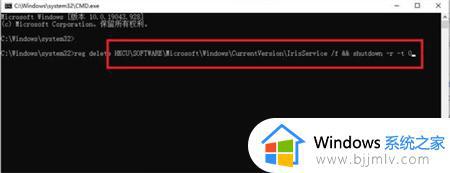
方法二
1、首先打开任务管理器,菜单栏文件-运行新任务,输入【control.exe】,打开控制面板。
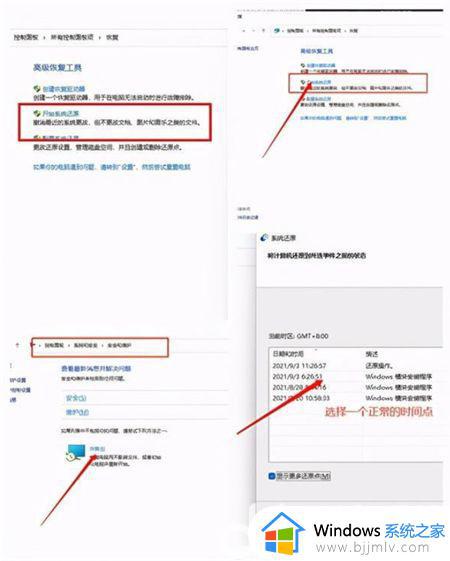
2、依次打开系统和安全--安全和维护--恢复--开始系统还原,选择一个正常的进行恢复。
方法三
打开任务管理器,运行新任务,输入Control 打开控制面板,找到日期和时间设置,在里面更改授时服务器地址为ntp.ntsc.ac.cn,重启电脑也可以解决。
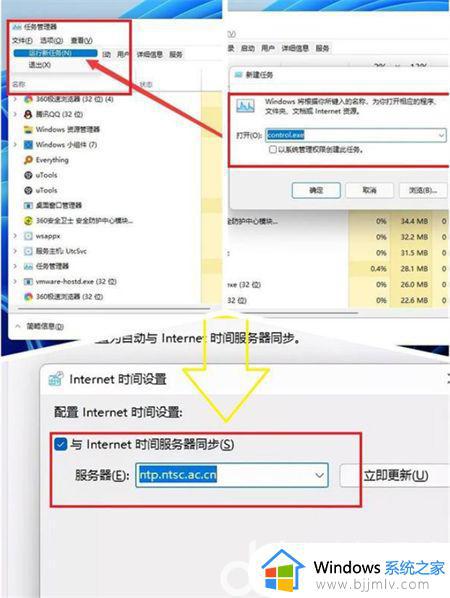
上述就是小编告诉大家的win11总是出现莫名死机处理方法了,碰到同样情况的朋友们赶紧参照小编的方法来处理吧,希望能够对大家有所帮助。
win11电脑总是莫名其妙死机怎么办 win11总是出现莫名死机处理方法相关教程
- win11电脑总是蓝屏如何处理 win11电脑总是莫名其妙蓝屏解决方法
- win11电脑莫名其妙自动开机怎么办 win11莫名其妙自动开机解决方案
- win11电脑自动重启是什么原因 win11电脑总是莫名其妙重启解决方案
- win11关机立马自动重启怎么办 win11关机后莫名其妙启动修复方法
- win11总是死机怎么回事 windows11老是死机的解决教程
- win11升级后c盘莫名其妙满了怎么办 win11系统升级后c盘满了处理方法
- win11打字还没输完就自动消失怎么办 win11打字时输入框莫名其妙消失处理方法
- win11一夜之间突然变卡怎么办 win11电脑莫名其妙卡顿修复方法
- win11总是弹出关机选项怎么办 win11系统频繁弹出关机界面处理方法
- win11文件管理器老是卡死怎么办 win11文件管理器卡死解决方法
- win11恢复出厂设置的教程 怎么把电脑恢复出厂设置win11
- win11控制面板打开方法 win11控制面板在哪里打开
- win11开机无法登录到你的账户怎么办 win11开机无法登录账号修复方案
- win11开机怎么跳过联网设置 如何跳过win11开机联网步骤
- 怎么把win11右键改成win10 win11右键菜单改回win10的步骤
- 怎么把win11任务栏变透明 win11系统底部任务栏透明设置方法
热门推荐
win11系统教程推荐
- 1 怎么把win11任务栏变透明 win11系统底部任务栏透明设置方法
- 2 win11开机时间不准怎么办 win11开机时间总是不对如何解决
- 3 windows 11如何关机 win11关机教程
- 4 win11更换字体样式设置方法 win11怎么更改字体样式
- 5 win11服务器管理器怎么打开 win11如何打开服务器管理器
- 6 0x00000040共享打印机win11怎么办 win11共享打印机错误0x00000040如何处理
- 7 win11桌面假死鼠标能动怎么办 win11桌面假死无响应鼠标能动怎么解决
- 8 win11录屏按钮是灰色的怎么办 win11录屏功能开始录制灰色解决方法
- 9 华硕电脑怎么分盘win11 win11华硕电脑分盘教程
- 10 win11开机任务栏卡死怎么办 win11开机任务栏卡住处理方法
win11系统推荐
- 1 番茄花园ghost win11 64位标准专业版下载v2024.07
- 2 深度技术ghost win11 64位中文免激活版下载v2024.06
- 3 深度技术ghost win11 64位稳定专业版下载v2024.06
- 4 番茄花园ghost win11 64位正式免激活版下载v2024.05
- 5 技术员联盟ghost win11 64位中文正式版下载v2024.05
- 6 系统之家ghost win11 64位最新家庭版下载v2024.04
- 7 ghost windows11 64位专业版原版下载v2024.04
- 8 惠普笔记本电脑ghost win11 64位专业永久激活版下载v2024.04
- 9 技术员联盟ghost win11 64位官方纯净版下载v2024.03
- 10 萝卜家园ghost win11 64位官方正式版下载v2024.03